
Um dos problemas mais graves que afligem os usuários do Windows 10: corrupção do sistema . Corrupção se manifesta de várias maneiras, variando de aleatórios telas azuis ou negras da morte Como solucionar problemas e corrigir problemas de tela preta do Windows Como solucionar problemas e corrigir problemas de tela preta do Windows O B em BSOD nem sempre significa azul. Às vezes você experimentará uma tela preta da morte. Isso pode ser ainda mais problemático porque não fornece uma mensagem de erro. Vamos resolver juntos. Leia mais (BSOD) para erros de driver.
Se você já tentou de tudo, talvez queira experimentar três ferramentas que vêm pré-instaladas no Windows.
No meu caso, eu corri para uma corrupção totalmente insolúvel de arquivos do sistema na minha instalação do Windows 10. Felizmente, meu infortúnio agora se traduz em seu ganho.
Nota: Se você vir um erro "sistema operacional ausente" ou "tabela de partição inválida", seu registro mestre de inicialização (MBR) pode estar corrompido Como corrigir o registro mestre de inicialização no Windows 10 Como corrigir o registro mestre de inicialização no Windows 10 O Master Boot Record pode se corromper, ser danificado ou simplesmente desaparecer. Aqui estão as correções que você pode tentar reviver seu sistema. Consulte Mais informação . E no caso você está enfrentando um erro de dispositivo de inicialização inacessível Como corrigir o erro de dispositivo de inicialização inacessível no Windows 10 Como corrigir o erro de dispositivo de inicialização inacessível no Windows 10 Vamos dar uma olhada em como você pode corrigir o erro de dispositivo de inicialização inacessível no Windows 10. Aqui estão as diferentes soluções que você pode tentar. Leia mais, nós temos coberto.
3 Ferramentas nativas: SFC, DISM e Solucionadores de Problemas
As melhores ferramentas gratuitas vêm compactadas por padrão com o Windows 10: Verificador de Arquivos do Sistema (SFC), Gerenciamento e Gerenciamento de Imagens de Implantação (DISM) e as Soluções de Problemas do Windows. Todas as três ferramentas oferecem caminhos diretos e rápidos para reparar alguns dos problemas mais comuns de corrupção do Windows 10. Se você já sofreu de um problema de computador recorrente que não está relacionado a erros de driver, a corrupção do sistema de arquivos é um provável culpado.
Verificador de arquivos do sistema
A melhor ferramenta para reparar instalações danificadas do Windows é o Verificador de arquivos do sistema (SFC). Como muitas das ferramentas de reparo mais poderosas da Microsoft, o SFC é executado a partir da linha de comando. Depois de executar o programa, ele inspeciona o Windows em busca de sinais de danos. Quando detecta arquivos danificados, o SFC os repara automaticamente . Funciona de maneira mais eficiente quando usado no modo de segurança (como inicializar no modo de segurança) Como iniciar no modo de segurança do Windows 10 Como inicializar no Windows 10 O Modo de segurança é um recurso de solução de problemas interno que permite corrigir problemas na raiz, sem aplicações não essenciais que interferem. Você pode acessar o Modo de Segurança de várias maneiras, mesmo que o Windows 10 não inicialize mais. Os usuários podem desejar reiniciar o computador no modo de segurança antes de começar, embora essa etapa não seja necessária.
Para usar o SFC, abra um prompt de comando elevado digitando CMD na barra de pesquisa do Windows 10, clicando com o botão direito do mouse em Command e escolhendo Executar como administrador . Aqui está o que parece:
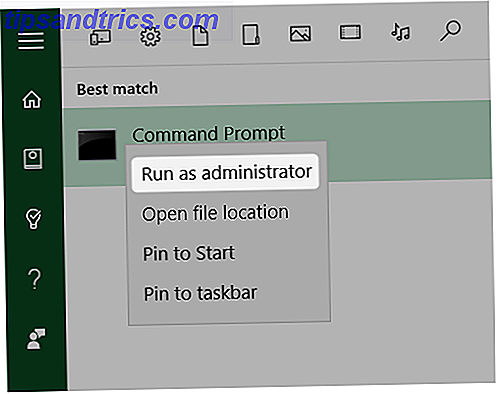
Depois de iniciar um prompt de comando, digite o seguinte texto e pressione Enter:
sfc / scannow
Deve ficar assim:

Na minha quarta geração do processador Intel Core i7, o processo leva cerca de 10 minutos. Depois de terminar a execução, recebo os seguintes resultados, que indicam arquivos de sistema corrompidos:

SFC.EXE repara a maioria dos problemas. No entanto, quando o SFC falha, é necessário usar uma segunda ferramenta chamada DISM (Deployment Imaging Service and Management). Às vezes, o DISM exige o meio de instalação original, como uma unidade flash USB ou um disco óptico. Para este artigo, não abordaremos as opções mais extensas disponíveis para o DISM, mas você mesmo poderá lê-las no TenForums.
Serviço e gerenciamento de criação de imagens de implantação
Se o SFC não consertar o Windows, a próxima ferramenta é o DISM. O DISM, como o SFC.EXE, oferece um tremendo número de opções de linha de comando. Ele interage principalmente com imagens do sistema Windows (arquivos .WIM). O DISM pode verificar, reparar e limpar arquivos WIM problemáticos. Uma vez reparado, os usuários podem executar o comando SFC.EXE (se ele falhar na primeira tentativa). Raramente o SFC falha - mas quando isso acontece, o DISM oferece o método de reparo mais fácil.
O DISM inclui vários recursos de diagnóstico que podem determinar se a corrupção existe ou não e se o dano é reparável. Para verificar erros na sua instalação e repará-los, abra um prompt de comando com privilégios elevados (conforme explicado acima) e digite o seguinte:
DISM / online / cleanup-image / RestoreHealth
O processo pode levar cerca de 15 minutos para ser concluído. Ele ficará em torno de 20%, o que é normal.

Depois que o DISM for concluído, ele deverá criar um relatório detalhando todos os problemas de arquivos do sistema do Windows. Infelizmente, reparar o Windows parece não funcionar no meu sistema. O DISM informa ao usuário se a operação de reparo foi bem-sucedida ou não. Se falhar, o utilitário gera um log de erros.

Recebi um erro incorrigível (código 0x800f081f). Para aqueles não familiarizados com o código de erro, isso significa que o Windows sofre de corrupção do arquivo do sistema. A origem do problema pode se originar de CDs de disco de instalação corrompidos Não são eternos: A longevidade de CD / DVD, CDs de "moldes" e "rot" não são para sempre: a verdade sobre a longevidade de CDs / DVDs, "moldes" e " Rot "A era digital revolucionou a forma como lidamos com a informação. Nunca antes a humanidade pôde registrar e armazenar tanta informação e diversidade. Embora a quantidade de dados tenha aumentado exponencialmente, a vida prevista ... Leia Mais, apodrecimento por bits ou alguma outra causa desconhecida. Ao contrário de alguns dos problemas mais comuns que afligem os usuários do Windows, às vezes a corrupção pode ocorrer de forma invisível, principalmente em instalações mais antigas. Felizmente, outras ferramentas dentro do Windows oferecem opções adicionais.
Solucionadores de problemas do Windows
Além do SFC e do DISM, o Windows inclui uma solução de problemas para alguns dos sistemas mais propensos a erros do sistema operacional. Solucionadores de problemas frequentemente fora da primeira linha de defesa contra software com defeito. Para quem sofre de rede, áudio / som, Internet, driver ou - realmente - qualquer problema, o Windows Troubleshooters deve ser o primeiro passo para resolver o problema.
Primeiro, pressione a tecla Windows + Q, digite troubleshooting e selecione o respectivo resultado.

Depois que a janela Solução de problemas for aberta, você poderá escolher Exibir tudo no painel esquerdo. Exibir tudo expõe todo o intervalo de soluções de problemas do Windows 10, que cobrem a maioria dos subsistemas do Windows, como som, impressora e rede (todos os subsistemas muito problemáticos). Há até uma próxima Solução de problemas de ativação do Windows (nosso guia de ativação do Windows Perguntas mais frequentes sobre ativação e licença do Windows 10 A última dúvida sobre ativação e licença do Windows 10 é uma das grandes confusões em torno do Windows 10. o que mudou com o Windows 10 versão 1511 (Atualização de queda) e traduzir códigos de erro relacionados à ativação. Leia mais). Alternativamente, se você está tendo problemas de som, você pode escolher uma das opções de solução de problemas de áudio neste menu.

Esta é a solução de problemas depois de clicar em Visualizar todos:

A execução de cada um dos solucionadores de problemas exige que você clique nele. Por exemplo, estou tendo problemas de corrupção do Windows. Mas como nada disso lida com problemas de corrupção, tentei usar a manutenção do sistema. O Windows executou algumas rotinas básicas de manutenção, como a sincronização do relógio do sistema. Infelizmente, isso não ajudou. Executar o comando SFC retornou os mesmos resultados desanimadores. Algo estava seriamente errado.
Opção Nuclear: Atualização In-Place
Se tudo mais falhar, a melhor opção é baixar novamente uma cópia do Windows e executar uma atualização in-loco do sistema operacional, em vez de uma restauração ou uma redefinição / atualização.
Uma atualização in-loco oferece várias vantagens sobre a execução de uma atualização do Windows 10. Você deve atualizar, redefinir, restaurar ou reinstalar o Windows? Você deve atualizar, redefinir, restaurar ou reinstalar o Windows? Sempre quis restaurar o Windows 7 sem perder dados pessoais? Entre uma redefinição de fábrica e uma reinstalação, foi difícil. Desde o Windows 8, temos duas novas opções: Atualizar e Redefinir. Qual deles está certo ... Leia Mais ou redefina. Uma atualização in-loco do seu sistema operacional reescreve os arquivos do sistema, o que é quase garantido para eliminar qualquer corrupção do sistema operacional.
Há duas desvantagens, no entanto: primeiro, enquanto os usuários mantêm seus dados, eles perdem suas atualizações e podem sofrer com um tedioso processo de download e instalação. Em segundo lugar, se você sofre de problemas de malware, uma atualização in-loco não funcionará. Mesmo assim, uma atualização in-loco corrige a maioria dos problemas de corrupção.
A atualização do Windows 10 para o Windows 10 requer o seguinte:
- Uma cópia baixada do Windows 10, idêntica ao seu sistema operacional atual. Você pode adquirir outra cópia do Windows através da ferramenta Windows GWX (abaixo).
- Espaço livre suficiente no seu disco rígido para suportar o download de outra cópia do Windows 10.
- A ferramenta de instalação e atualização Get Windows 10 (GWX) (link para download)
Depois de atender aos requisitos acima, execute a ferramenta Windows GWX . Os usuários aceitam os termos de licenciamento . Quando solicitado, selecione Atualizar este PC agora e escolha Avançar .

O processo de atualização leva muito tempo, pois a ferramenta deve baixar uma cópia completa do Windows 10. Espere esperar várias horas, no mínimo. O processo não requer quase nenhum esforço do usuário. O Windows deve sobrescrever completamente a instalação original com uma nova cópia do Windows, deixando para trás os arquivos, configurações e aplicativos do usuário. Após a execução da ferramenta de atualização, o computador deve reiniciar.
Infelizmente, mesmo reescrevendo o sistema operacional não conseguiu reparar o meu problema. A corrupção continuou.
Desistindo: reinstalando o Windows
Depois de considerar o assunto ainda mais, percebi que a rota mais direta também é muitas vezes o melhor caminho: uma reinstalação completa do Windows 10 usando uma cópia recém-baixada do Windows. Felizmente, a Microsoft tornou a reinstalação do Windows 10 mais fácil do que com outras versões do sistema operacional. Na verdade, você só precisa baixar a ferramenta Windows GWX e criá-la em uma unidade flash USB.
Uma varredura do SFC revelou que a corrupção permaneceu. Quando esses tipos de problemas persistirem por meio de uma instalação limpa, isso sugere fortemente uma falha de hardware. Felizmente, por um capricho, atualizei para o Windows 10 Anniversary Como Obter a Atualização do Aniversário do Windows 10 Agora Como Obter a Atualização do Aniversário do Windows 10 Agora o Windows 10 está recebendo uma grande atualização neste mês. A atualização de aniversário está sendo lançada lentamente. Mostramos a você como atualizar agora, como atrasar a atualização e quais armadilhas devem ser observadas. Leia mais edição. Depois de executar o SFC, pela enésima vez, ele foi concluído sem detectar erros.

Eu não aconselho a atualização para o Windows 10 Anniversary Edition como um meio de corrigir problemas - mas se você está fora de opções, pode valer a pena conferir.
Qual é a melhor ferramenta de reparo do Windows?
Quase todo mundo deveria escanear seu computador para problemas de corrupção de arquivos do sistema. Se você tiver problemas, uma simples digitalização pode expô-los, sem muito esforço. Se houver problemas, e o SFC e o DISM não puderem resolvê-los, aprendi que o método mais simples oferece a ferramenta mais útil para lidar com problemas do Windows: a atualização in-loco . Não funcionou para mim, mas deve funcionar para a maioria das pessoas.



